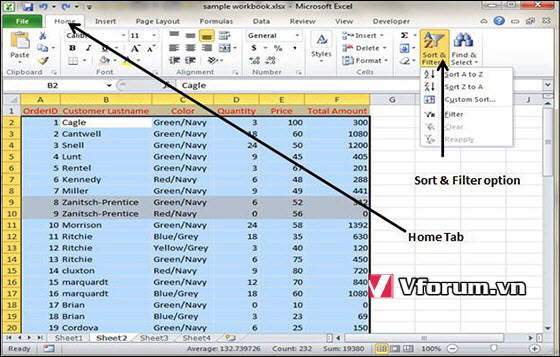Cách sắp xếp dữ liệu trong Excel 2010 - Data Sorting in Excel 2010
Sắp xếp trong MS Excel
Sắp xếp dữ liệu trong MS Excel sắp xếp lại các hàng dựa trên nội dung của một cột cụ thể. Bạn có thể muốn sắp xếp một bảng để đặt tên theo thứ tự bảng chữ cái. Hoặc có thể bạn muốn sắp xếp dữ liệu theo số lượng từ nhỏ nhất đến lớn nhất hoặc lớn nhất đến nhỏ nhất.
Để sắp xếp dữ liệu các bạn cần làm theo các bước được đề cập dưới đây.
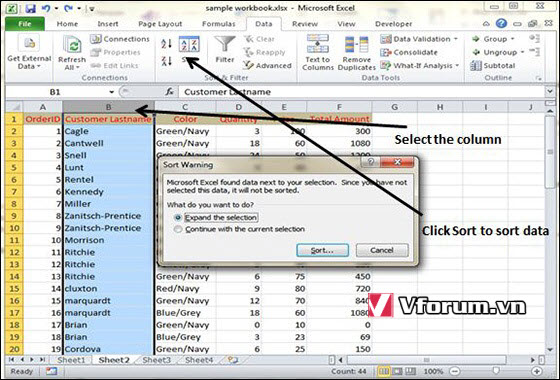
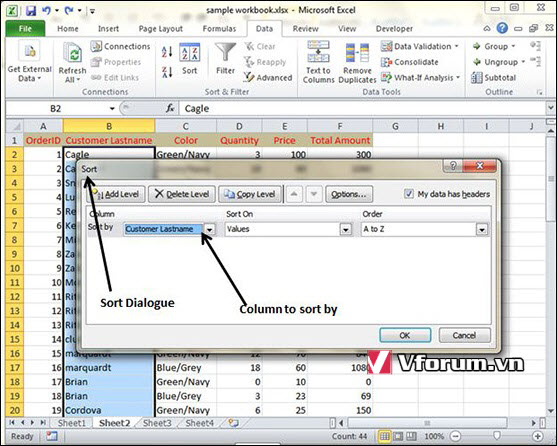
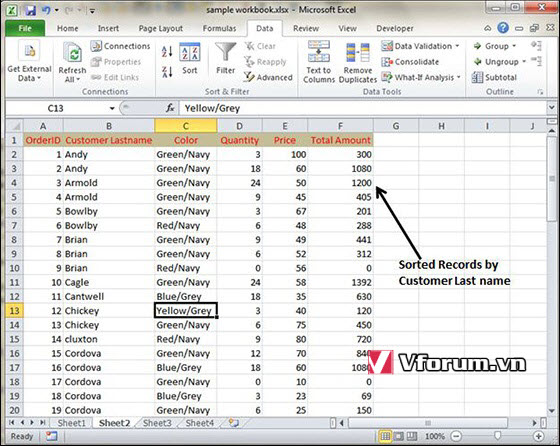
Tùy chọn Sort - sắp xếp cũng có sẵn từ tab Home. Chọn Tab Home -> Sort -> Filter. Bạn có thể thấy hộp thoại tương tự để sắp xếp các bản ghi.
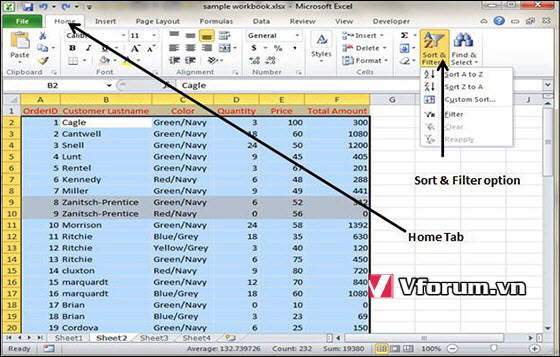
Sắp xếp trong MS Excel
Sắp xếp dữ liệu trong MS Excel sắp xếp lại các hàng dựa trên nội dung của một cột cụ thể. Bạn có thể muốn sắp xếp một bảng để đặt tên theo thứ tự bảng chữ cái. Hoặc có thể bạn muốn sắp xếp dữ liệu theo số lượng từ nhỏ nhất đến lớn nhất hoặc lớn nhất đến nhỏ nhất.
Để sắp xếp dữ liệu các bạn cần làm theo các bước được đề cập dưới đây.
- Chọn Cột mà bạn muốn sắp xếp dữ liệu.
- Chọn tab Dât -> Hộp thoại sắp xếp bên dưới xuất hiện.
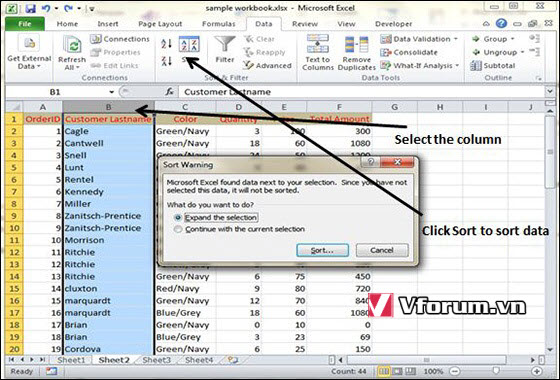
- Nếu bạn muốn sắp xếp dữ liệu dựa trên một cột đã chọn, hãy chọn Continue with the selection - Tiếp tục với lựa chọn hoặc nếu bạn muốn sắp xếp dựa trên các cột khác, hãy chọn Expand Selection - Tuỳ chọn mở rộng.
- Bạn có thể sắp xếp dựa trên các điều kiện dưới đây.
- Values - Giá trị - theo thứ tự chữ cái hoặc số.
- Cell Color - Màu ô - Dựa trên màu của tế bào.
- Font Color - Màu chữ - Dựa trên màu chữ.
- Cell Icon - Biểu tượng ô - Dựa trên biểu tượng của ô.
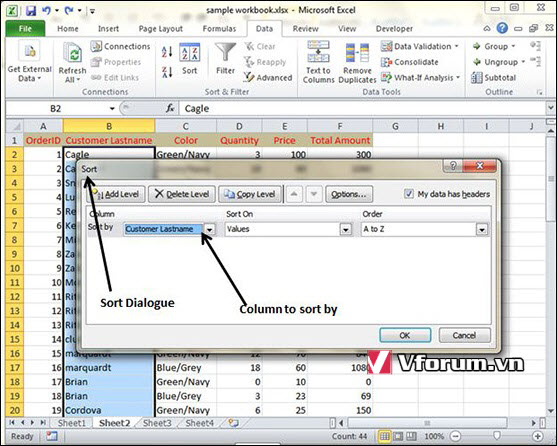
- Nhấp vào OK sẽ bắt đầu sắp xếp dữ liệu.
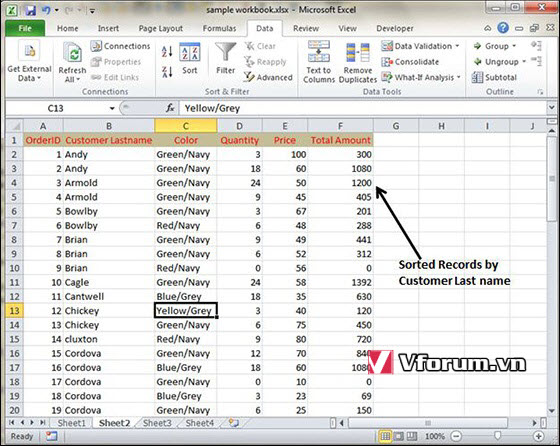
Tùy chọn Sort - sắp xếp cũng có sẵn từ tab Home. Chọn Tab Home -> Sort -> Filter. Bạn có thể thấy hộp thoại tương tự để sắp xếp các bản ghi.